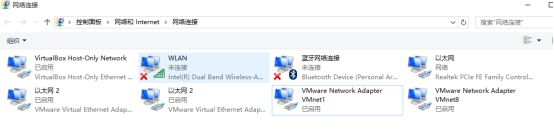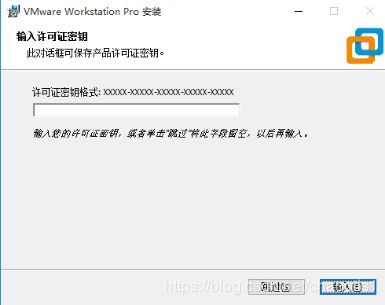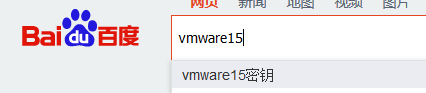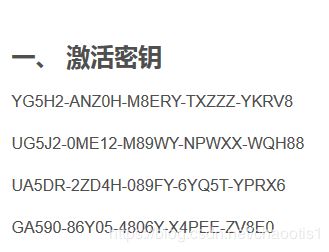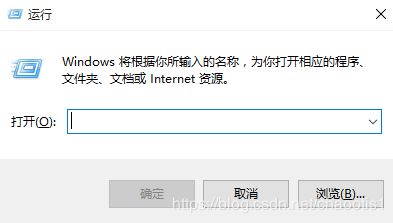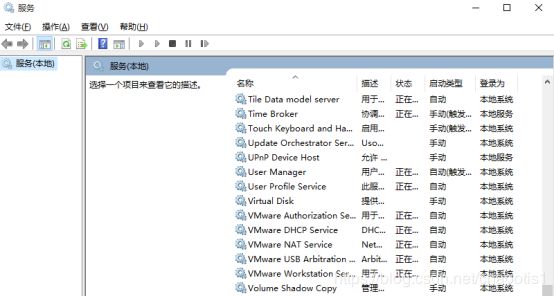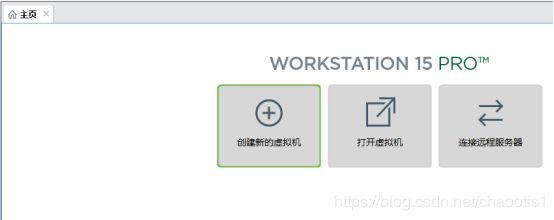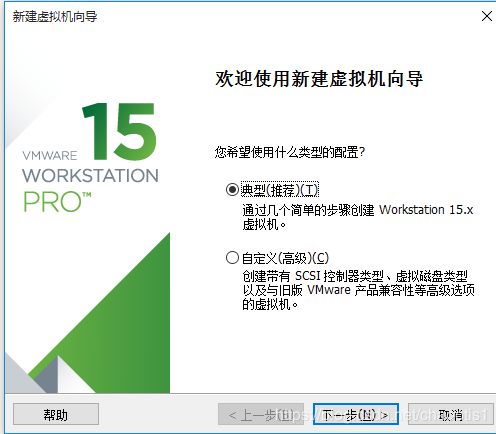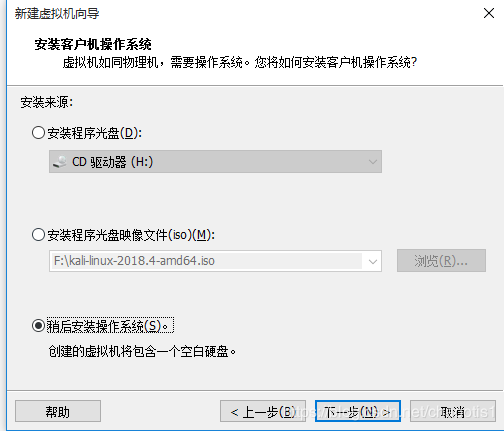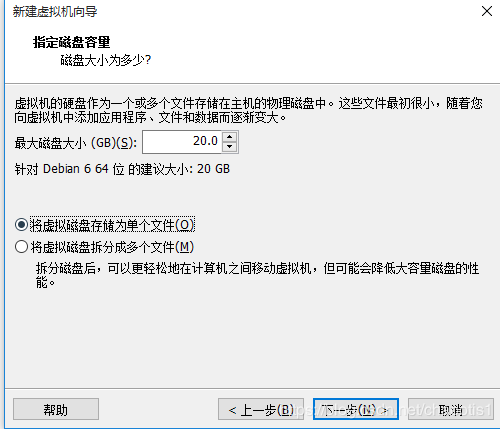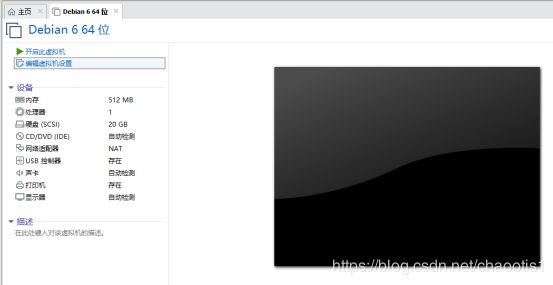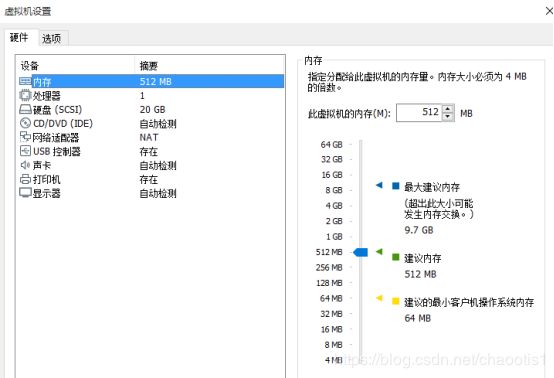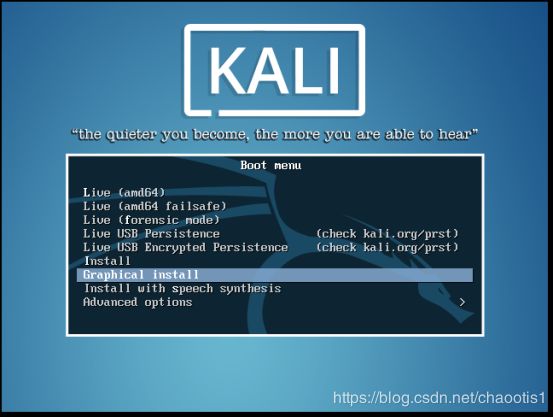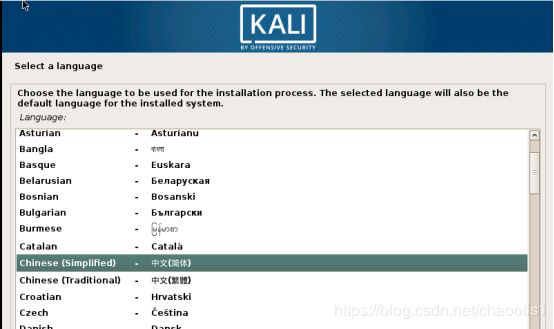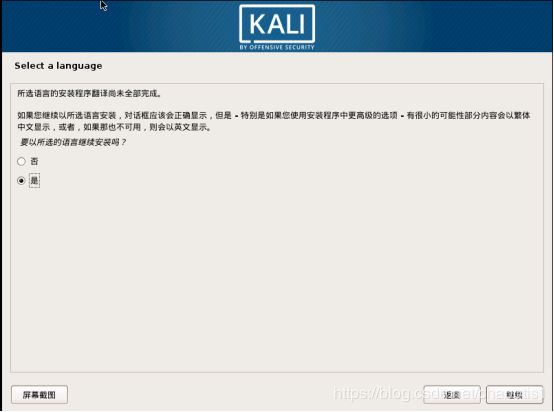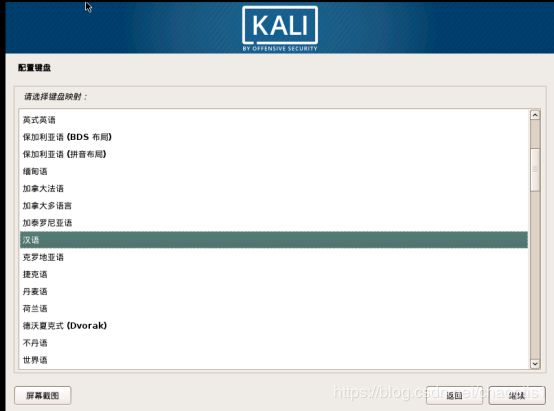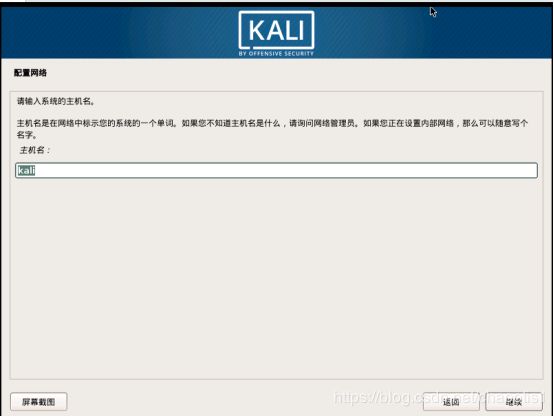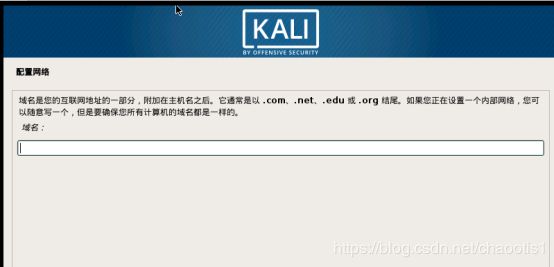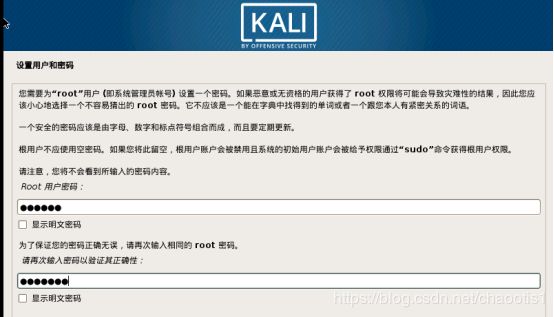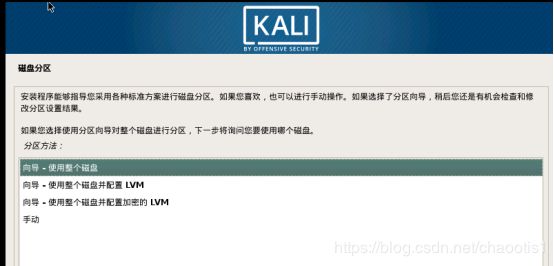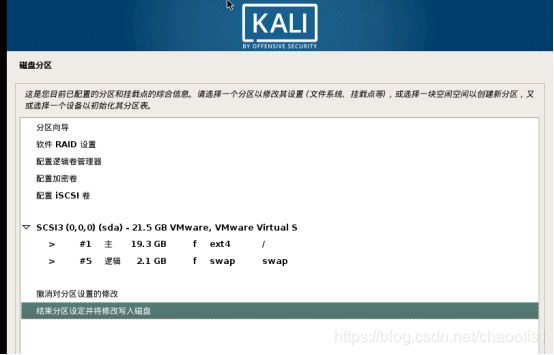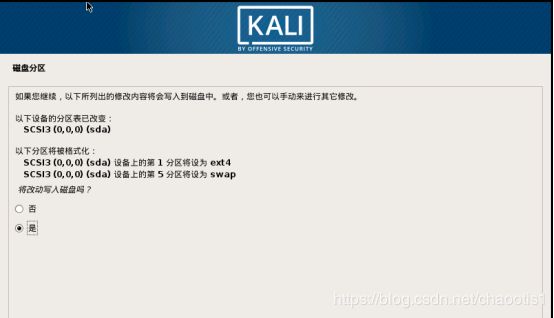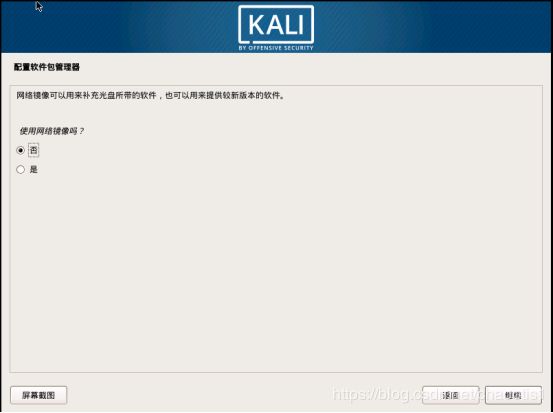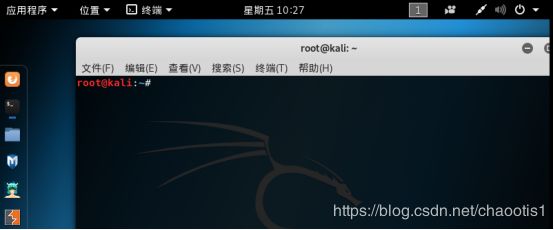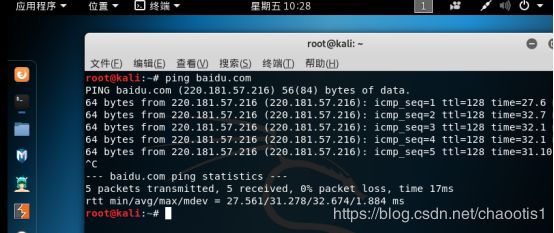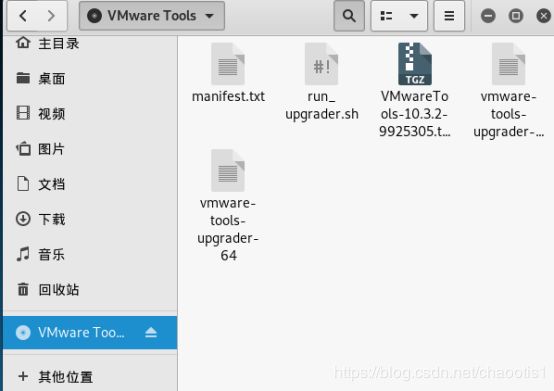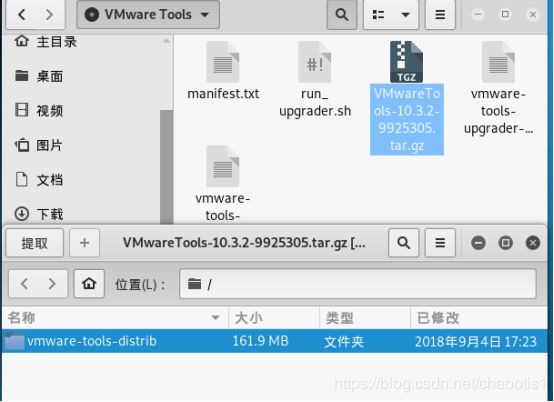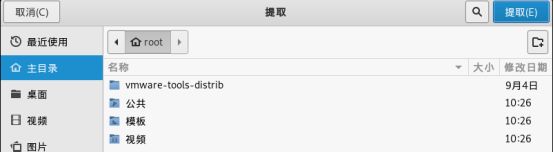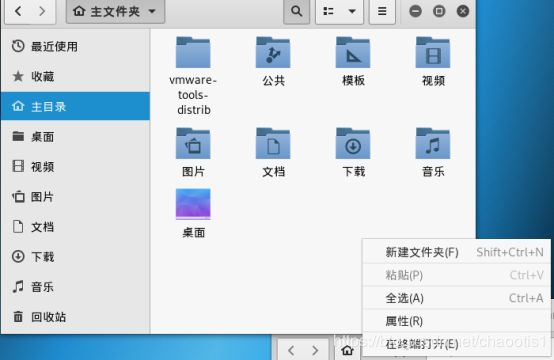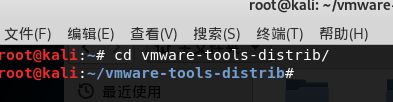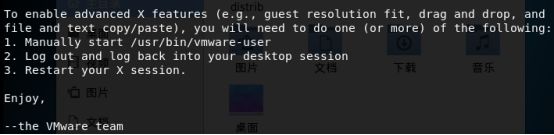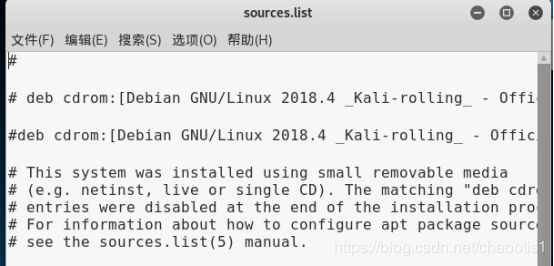完整的从虚拟机安装到kali的安装(详细,必能上网)
下载虚拟机
直接打开软件管家之类的东西或者上百度搜索vmware
网上很多说什么破解版之类的,那都是骗人的,因为vmware是不用破解的,直接下载它的收费版本
下载完成之后安装
打开网络共享中心的更改适配器设置,右键电脑右下角的网络连接符号,选择打开网络共享中心,然后选择左边的更改适配器设置,应该能看到会多出2个虚拟机网卡,VMware Network Adapter VMnet1 和 8 这表示虚拟机网卡安装没问题。
然后启动会发现它会要你激活(有些人可能会问,你不是说不用破解的吗)
事情是这样的,vmware的激活码是可以重复使用好多次的,这样你就可以很容易在网上找到相应的激活码。
比如我这个版本是vmware15(安装的时候能看到版本号)我就百度vmware15密钥
然后就能出现好多密钥网址
然后随便输入一个就激活了。。。就是这么简单。
第一次安装可能虚拟机的服务不能自动开启(重启过后应该可以自动开启)
我们需要手动开启虚拟机相关服务
键盘按下 windows键和R键
输入services.msc打开系统服务窗口
找到vmware开头的服务,如果有没有运行的就右键点击启动(启动了右边会出现正在运行)
现在虚拟机的基本网络环境就配置好了,然后就是装系统(当然你先把镜像什么的下载好 kali 里面选择合适你版本的
Linux32 和linux64看你自己机器而定,联想的电脑因为有一个VT保护,需要进bios改设置
,不会的话可以下32位的,其他的建议下64位的(前提是你的电脑是64位的,现在应该大多数电脑都是64位了吧)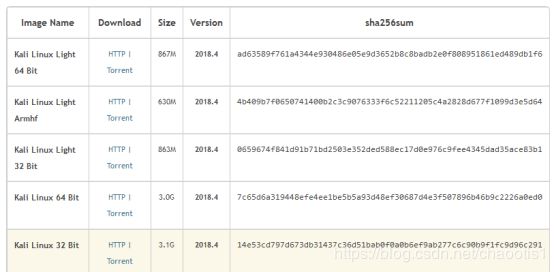
下载完成之后
点击新建虚拟机
选典型就行,自定义的一般人也看不懂
然后稍后安装操作系统
这个地方选 linux 和 debian6 64/32依你下载的镜像(因为kali是基于debian6开发的)
选个安装位置
选择分配给虚拟机的磁盘大小
建议选择将虚拟机存储为单个文件,因为文件比较小
然后就完成了,但是还不能启动,因为还没有把刚下载好的镜像配置进去
点击编辑虚拟机设置
可以更改虚拟机内存,以及网络模式(新手就用nat就好了)
然后点击 CD/DVD
选择使用ISO映像,并且把之前下载好的镜像路径选进去。
搞好之后就可以退出这个界面然后开启虚拟机。
选择graphical install 图形化安装(鼠标在虚拟机里面时 按ctrl+alt把鼠标切回真机上)
语言肯定选中文吧,你喜欢其他语言也可以
选择是
主机名随便取
域名不填
设置登录密码
新手就不分盘了
改成是
然后进入漫长的安装过程
之后如果出现一个提示要你从网络镜像加载什么东西,选否就行了(默认的是),其余的全部选是。
用户名是root
密码是你之前设置的那个
记得看小键盘锁的开启状态(就是你键盘右边的数字能不能输入,不能的话 按一下上面的Num键)
登录后,左边图标的第二个是kali的终端,点击进入
输入ping www.baidu.com
出现上图状态表示有网
可以点击左边第一个图标(浏览器)进行网络浏览,浏览器用法和windows没什么区别。
Kali安装完成后的基本配置
Vmware tool安装,安装好的kali你会发现不能全屏,也不能从虚拟机到本机或者本机到虚拟机复制文件和文本,这样很不方便。。。我在初学的时候以为虚拟机就是这么难用。
事实上,虚拟机为我们提供了一个工具可以解决这些问题。
安装方法
点击虚拟机上方的 虚拟机选项,倒数第二个是安装vmware tool,点击它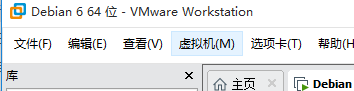
然后进入虚拟机,选择左边第三个图标 表示文件管理器,相当于windows下的我的电脑
然后会发现下面有个 vmware tool文件夹
点击进去,看到有个压缩包,我们直接双击打开,然后点击提取,相当于windows的解压,选择主目录
提取完成之后,进入主目录,在之前的文件管理那里
然后右键主目录的空白地方,在终端中打开
然后 输入
Linux下输入前缀按一下tab会自动补全,不用全部输入,比如这里 我输入cd vm然后tab键
就会出现完整命令。
然后
![]()
启动安装程序
然后一直按回车就行 不用管写的什么
最后出现这个 表示安装成功。
点击虚拟机上方的全屏 可以发现虚拟机可以进行全屏了,”虚拟机重启之后”就可以在虚拟机和主机之间可以相互传文件,就是直接把文件拖进虚拟机或者把文件从虚拟机里面拖出来,两边复制的东西也可以相互粘贴,是不是很方便。(拖文件的时候,稍微把鼠标停留一下,会有延迟)
Kali的更新源更换
百度更新源更换,会有详细教程
我这里也讲一下,因为kali是国外的,所以一些软件你要下载的话得从国外的网站下载,就会很慢,国内一些公司或者学校提供了国内的下载地址,所以我们需要更换更新源。
方法 终端输入
Leafpad /etc/apt/sources.list![]()
#阿里云
deb http://mirrors.aliyun.com/kali kali-rolling main non-free contrib
deb-src http://mirrors.aliyun.com/kali kali-rolling main non-free contrib
#清华大学
deb http://mirrors.tuna.tsinghua.edu.cn/kali kali-rolling main contrib non-free
deb-src https://mirrors.tuna.tsinghua.edu.cn/kali kali-rolling main contrib non-free
#浙江大学
deb http://mirrors.zju.edu.cn/kali kali-rolling main contrib non-free
deb-src http://mirrors.zju.edu.cn/kali kali-rolling main contrib non-free
把更新源复制进去,并保存。#号代表注释
搞好之后进入终端
输入
apt-get clean && apt-get update && apt-get upgrade -y && apt-get dist-upgrade -y
命令讲解:
apt-get clean //清除缓存索引
apt-get update //更新索引文件
apt-get upgrade //更新实际的软件包文件
apt-get dist-upgrade //根据依赖关系更新
把软件更新一下
*
*
---------------------
作者:chaootis1
来源:CSDN
原文:https://blog.csdn.net/chaootis1/article/details/84137460
版权声明:本文为博主原创文章,转载请附上博文链接!